
በየቀኑ, ራውተሮች እየጨመሩ እያገኙ ነው. እንዲህ ዓይነቱ መፍትሔ ሁሉም የመነሻ መሣሪያዎች ወደ አንድ አውታረ መረብ እንዲወጡ ያስችላቸዋል, ውሂቦችን ያስተላልፉ እና በይነመረብን ይጠቀሙ. በዛሬው ጊዜ ከእንደዚህ ዓይነቶቹ መሣሪያ ውቅር እንዴት እንደምንሄድ እናረጋግጣለን, እናም ለትክክለኛ አሠራር የማውቀሩ ሂደት በግልጽ እንደሚታየው እናሳያለን. በአንዳንድ ልኬቶች ላይ መወሰን እና የቀረበውን መመሪያዎች በጥንቃቄ መከተል ያስፈልግዎታል.
አዝማሚያዎን ያብጁ
በመጀመሪያ መሣሪያውን ማለፍ ያስፈልግዎታል, ከግንኙነት መመሪያዎች ጋር እራስዎን በደንብ ያውቁ እና የሚፈልጉትን ሁሉ ማከናወን ያስፈልግዎታል. ራውተር ከኮምፒዩተር ጋር ከተገናኘ በኋላ ቀድሞውኑ ወደ ውቅሩ መለወጥ ይችላሉ.ደረጃ 1 ይግቡ
የመሳሪያው ተጨማሪ ውቅር ለማግኘት ወደ የቁጥጥር ፓነል ሽግግር በየትኛውም ምቹ የድር አሳሽ ውስጥ ይከሰታል. የሚከተሉትን እርምጃዎች ማድረግ ያስፈልግዎታል
- አሳሹን ይክፈቱ እና የሚከተለው አይፒ ወደ የአድራሻ አሞሌ ያስገቡ. ወደ የቁጥጥር ፓነል የመሄድ ኃላፊነት ያለው እሱ ነው-
http:///192.168.10.1
- ከመግባትዎ በፊት ይታያሉ. የመግቢያ እና የይለፍ ቃል መግለፅ አለብዎት. በሁለቱም መንገዶች, የአስተዳዳሪዎቹን (አነስተኛ ፊደላት) ይተይቡ.
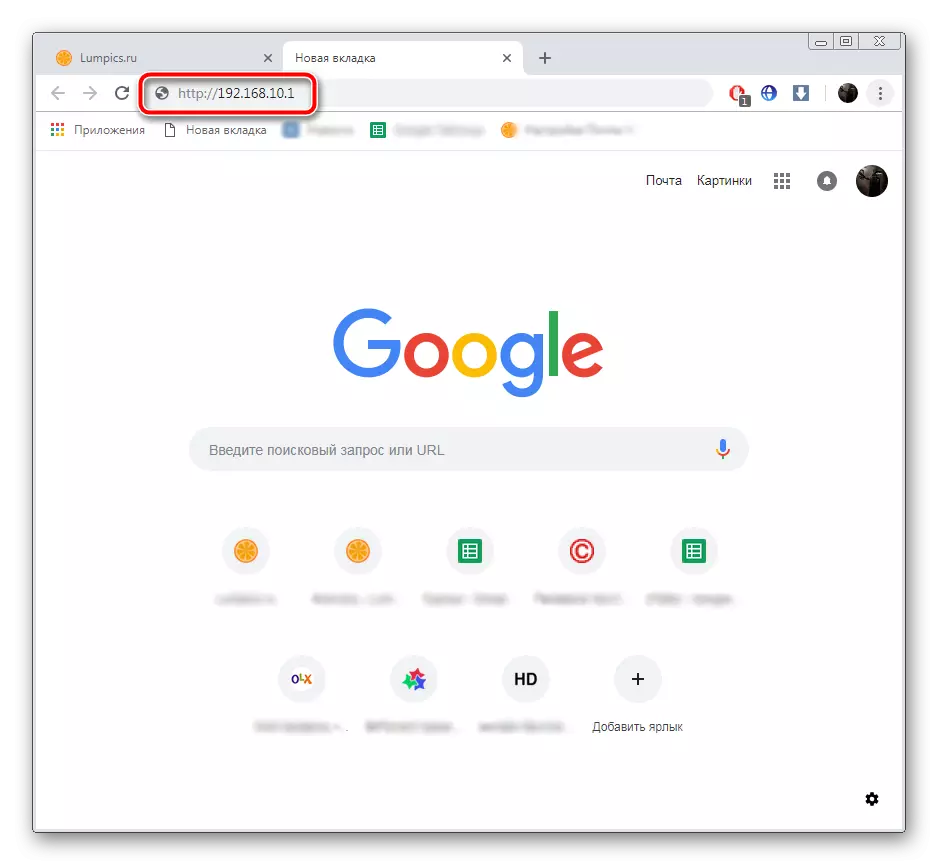
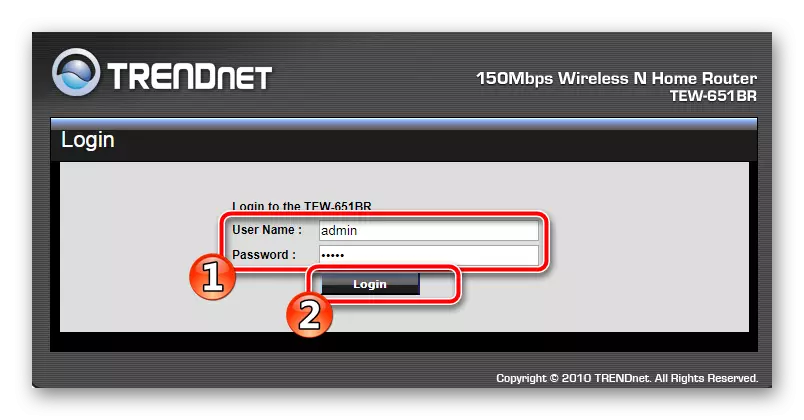
ገጹ እስከሚዘንብ ድረስ በጥቂቱ ይጠብቁ. ከፊትዎ ይሁኑ, የቁጥጥር ፓነልን ያያሉ, ይህም ማለት ግቤቱ በተሳካ ሁኔታ ተጠናቅቋል ማለት ነው.
ደረጃ 2 ቅድመ-ማዋቀር
አዝማሚያው ራውተር ዎራጅ ሶፍትዌር ከመግቢያው በኋላ ወዲያውኑ እንዲገባ እንመክራለን. ሆኖም የበይነመረብ ግንኙነት ሙሉ ውቅር ተግባሮችን አይፈጽምም, ግን አስፈላጊ የሆኑ ልኬቶችን ለማዘጋጀት ይረዳል. የሚከተሉትን ከእርስዎ ከእርስዎ ማድረግ ያስፈልግዎታል-
- በግራ ምናሌው ውስጥ ከስር ያለው, አዋቂው ቁልፍን ያግኙ እና ጠቅ ያድርጉ.
- የእርምጃዎችን ዝርዝር ይመልከቱ, በሚቀጥለው ጊዜ ማዋቀሪያ አዋቂን መሮጥ ሆን ብለው ይምረጡ እና የበለጠ ይሂዱ.
- የመቆጣጠሪያ ፓነል ለማስገባት አዲስ የይለፍ ቃል ያዘጋጁ. ማንም ሰው ከአንቺ ሌላ ቢሆን የማይጠቀም ከሆነ ይህንን እርምጃ መዝለል ይችላሉ.
- ለትክክለኛው የጊዜ ማሳያ የጊዜ ሰቅ ይምረጡ.
- አሁን ወደ "ላን አይፒ አድራሻ" ውቅር ማግኘት ይችላሉ. በዚህ ምናሌ ውስጥ ያሉትን መለኪያዎች ይለውጡ ይህ በአቅራቢዎ የሚመከረው ከሆነ እና የተወሰኑ እሴቶች በውሉ ውስጥ የተገለጹ ናቸው.
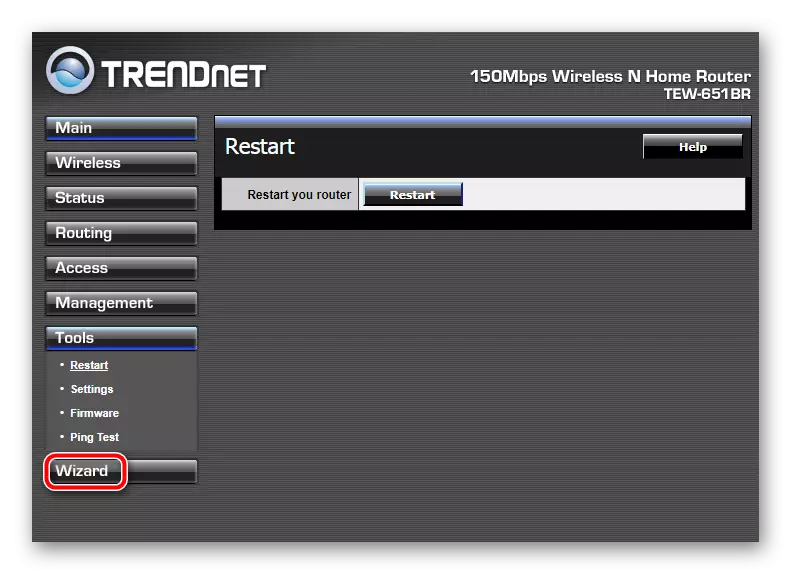
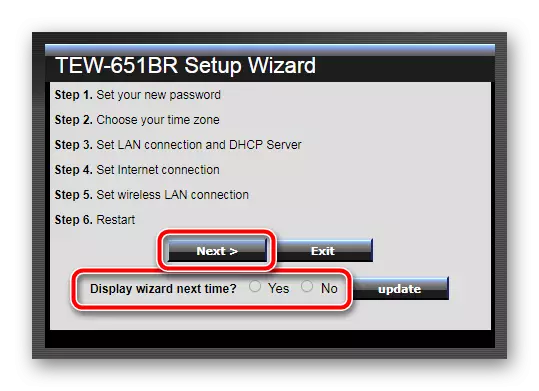
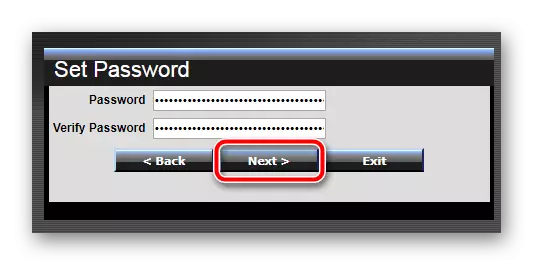
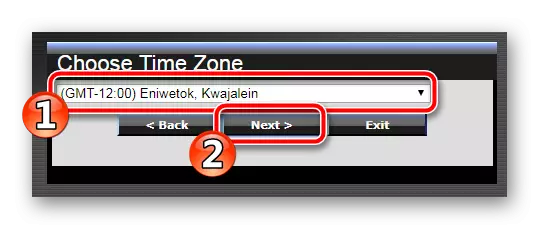
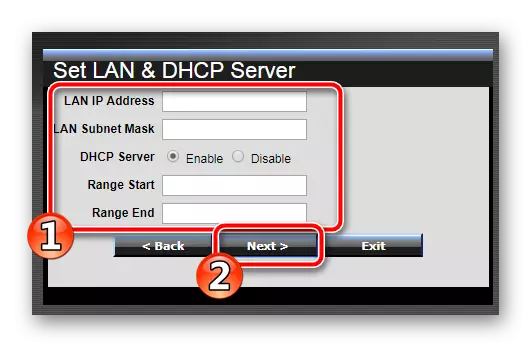
ቀጥሎም ማዋቀር አዋቂዎች ጥቂት ተጨማሪ መለኪያዎችን ለመምረጥ ያቀርባል, ነገር ግን ከመነኳሩ ጋር የተለመደ ግንኙነትን ለማረጋገጥ የበለጠ ዝርዝር መመሪያ ወደ ሌላው ዝርዝር መመሪያ መሄድ ይሻላል.
ደረጃ 3 Wi-Fi ማዋቀር
እኛም ወዲያውኑ ይመክራሉ አልባ ውሂብ ማስተላለፍ ማዋቀር, እና ከዚያ ወደ ኢንተርኔት መዳረሻ ውቅር ይሂዱ. እንደሚከተለው አልባ መለኪያዎች ሊገለጹ አለበት:
- በግራ ምናሌ ላይ, "ገመድ አልባ» ምድብ ይምረጡ እና መሰረታዊ ንኡስ ክፍል ይሂዱ. አሁን የሚከተለውን ቅጽ መሙላት አለብዎት:
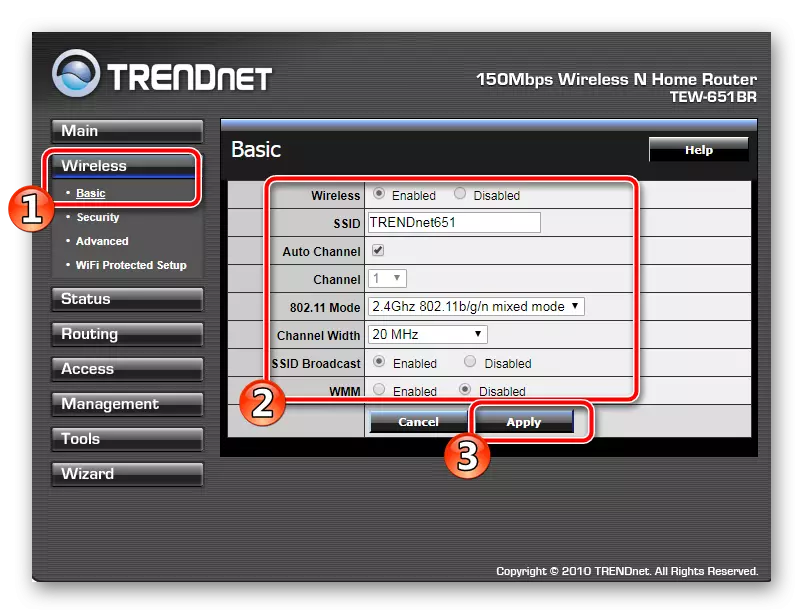
- "ገመድ አልባ" - "ነቅቷል" ወደ ዋጋ ተዘጋጅቷል. የ ንጥል አልባ መረጃ እንዲካተቱ ኃላፊነት ነው.
- "SSID" - እዚህ መስመር ላይ ማንኛውም ምቹ መረብ ስም ያስገቡ. እርስዎን ለማገናኘት ይሞክራሉ ሲገኝ በዝርዝሩ ውስጥ ስም ጋር ይታያሉ.
- "ራስ ሰር ሰርጥ" - ይህን ግቤት መቀየር አማራጭ ነው; እናንተ ግን አጠገብ መጣጭ ካስቀደምን, ይበልጥ የተረጋጋ መረብ ክወና ይሰጣሉ.
- "SSID ስርጭት" - የመጀመሪያው ግቤት ውስጥ እንደ ቀጥሎ ያለውን «ነቅቷል» እሴት ምልክት ማድረጊያውን ተዘጋጅቷል.
ይህ ቅንብሮች ለማዳን ብቻ ይኖራል እና ወደሚቀጥለው ደረጃ መቀጠል ይችላሉ. በዚህ ምናሌ ውስጥ የቀሩት ግቤቶች አስፈላጊ አይደለም.
- "ደህንነት" ወደ ንኡስ "መሠረታዊ" አንቀሳቅስ ጀምሮ. ወደ ብቅ-ባይ ምናሌ ውስጥ WPA ወይም WPA2 ጥበቃ አይነት ይምረጡ. እነዚህ በግምት ተመሳሳይ ስልተ መስራት, ነገር ግን ሁለተኛው ሰው ደህንነቱ የተጠበቀ ግንኙነት ያቀርባል.
- የ PSK / EAP ግቤት ማድረጊያ ተቃራኒ PSK መጫን, እና ሳይፈር አይነት "TKIP" ነው. ይህ ሁሉ - የኢንክሪፕሽን አይነቶች. እኛ, በአሁኑ ጊዜ በጣም አስተማማኝ ለመምረጥ ይሁን እንጂ, እርስዎ አስፈላጊ እንደሆነ የት ማርከር ለመጫን መብት እንዳላቸው ጠቁመዋል.
- ከዚያ, አውታረ መረብ ጭነት ቅንብሮች ለማረጋገጥ የምትፈልገውን የይለፍ ቃል ሁለቴ ይተይቡ.
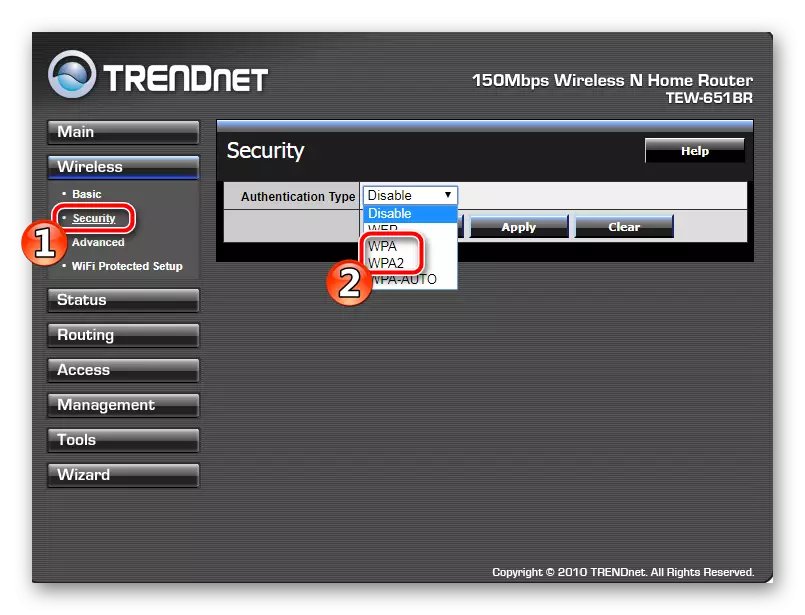
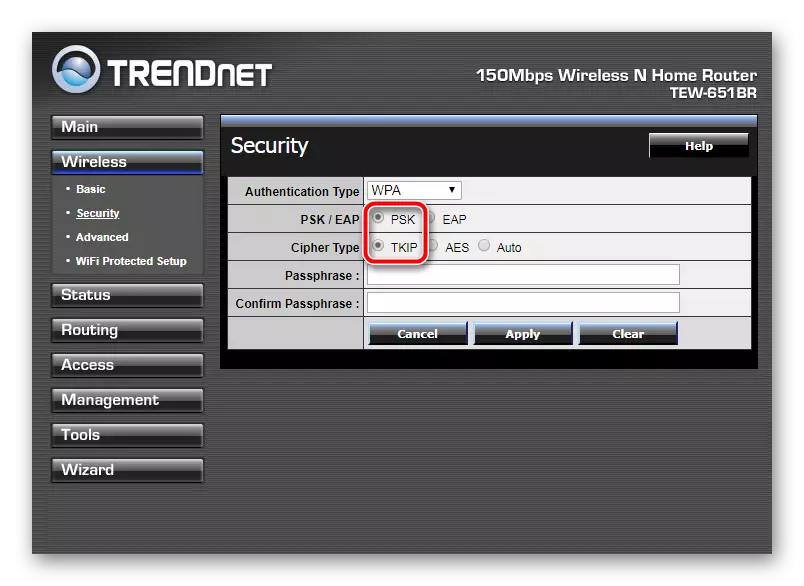
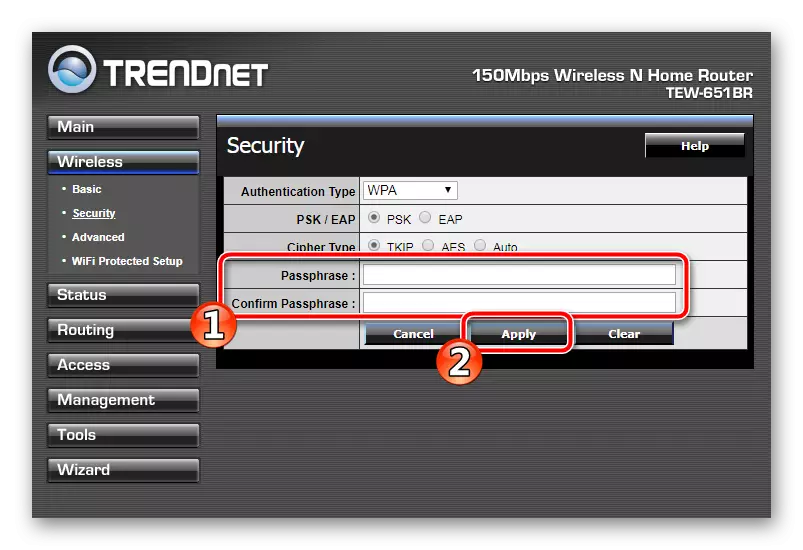
TrendNet አብዛኞቹ ራውተሮች WPS ቴክኖሎጂ ይደግፋሉ. እርስዎ የይለፍ ቃል ማስገቢያ ያለ ገመድ አልባ አውታረ መረብ ጋር ለመገናኘት ያስችለናል. እርስዎ በቀላሉ "ገመድ አልባ» ክፍል ውስጥ ማንቃት አለብዎት ጊዜ, "የ Wi-Fi የተጠበቀ መዋቅር" ይሂዱ እና «ነቅቷል» ወደ «WPS» ማዘጋጀት. ይህ ውል ውስጥ በተጠቀሰው ከሆነ ኮድ በዚህ ዋጋ ራስህን መለወጥ, ይሁን እንጂ, በራስ-ሰር ማዘጋጀት ይሆናል.

ይህ ገመድ አልባ አውታረ መረብ ውቅር ሂደት ላይ ነው. በመቀጠል, መሠረታዊ መለኪያዎች ማዋቀር አለበት ከዚያም አስቀድመው ኢንተርኔት መጠቀም መጀመር ይችላሉ.
ደረጃ 4: የበይነመረብ መዳረሻ
በውስጡ አቅራቢ ጋር ውል የማጠቃለያ ጊዜ, ሁሉንም አስፈላጊ መረጃዎች በዚህ የመጨረሻ እርምጃ ውስጥ የሚገቡት አመልክተዋል ነው የት ልዩ ወረቀት ወይም ሰነድ ያገኛሉ. በእርስዎ እጅ ላይ ማንኛውም ሰነድ ከሌልዎት, ግንኙነት ኩባንያ ተወካዮች እና እነሱን ውል መጠየቅ. ቀጥሎም, እነዚህን ደረጃዎች ይከተሉ:
- በመቆጣጠሪያ ፓነል ውስጥ, "ዋና" ምድብ ይሂዱ እና 'ዋን "ክፍል ይምረጡ.
- ጥቅም ግንኙነት አይነት ይግለጹ. አብዛኛውን ጊዜ "PPPoE" ጥቅም ላይ ውሏል, ነገር ግን ሌላ ዓይነት ውል ውስጥ ሊገለጹ ይችላሉ.
- በተጨማሪም ውል ሊያመለክት ይገባል. የአይ ሰር ይታያል ከሆነ, አቅራቢያ በራስ ፒ ያግኙ ጠቋሚውን ያረጋግጡ. አንዳንድ እሴቶች በሰነዳው ላይ በተገለጸው ከሆነ, ልዩ ቅጽ ይሙሉ. ስህተቶችን ለመከላከል በጥንቃቄ አድርግ.
- ዲ ኤን ኤስ መለኪያዎች ደግሞ አቅራቢ ከቀረበው ሰነድ መሰረት የተሞላ ነው.
- እርስዎ ወይ አዲስ የ MAC አድራሻ ተመድበዋል ወይም አሮጌ መረብ አስማሚ ይተላለፋል. እርስዎ ተገቢውን መስመር ለመግባት እንደሚያስፈልገን ሳይሆን የራሱን መረጃ ማድረግ ከሆነ, የእርስዎ አቅራቢ ድጋፍ ያነጋግሩ.
- አንድ ጊዜ እንደገና, ቅንብሮች ማስቀመጥ በኋላ ሁሉም ውሂብ, ያለውን ትክክለኛነት ያረጋግጡ.
- ምድብ "እንደገና ጀምር" ይምረጡ, የ "መሳሪያዎች" ክፍል ይሂዱ እና ለውጦች ኃይል ገብቶ እስኪቀመጥ ድረስ ያለውን ራውተር አስነሳ.
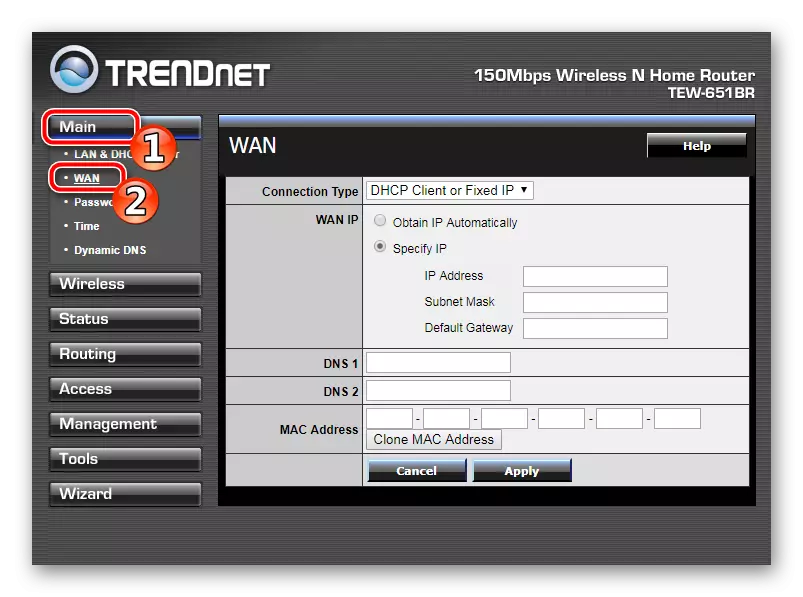
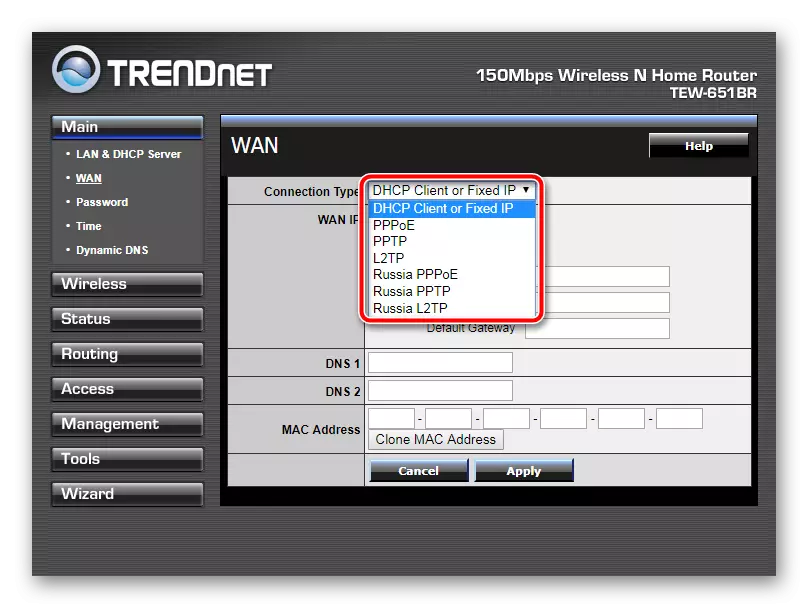
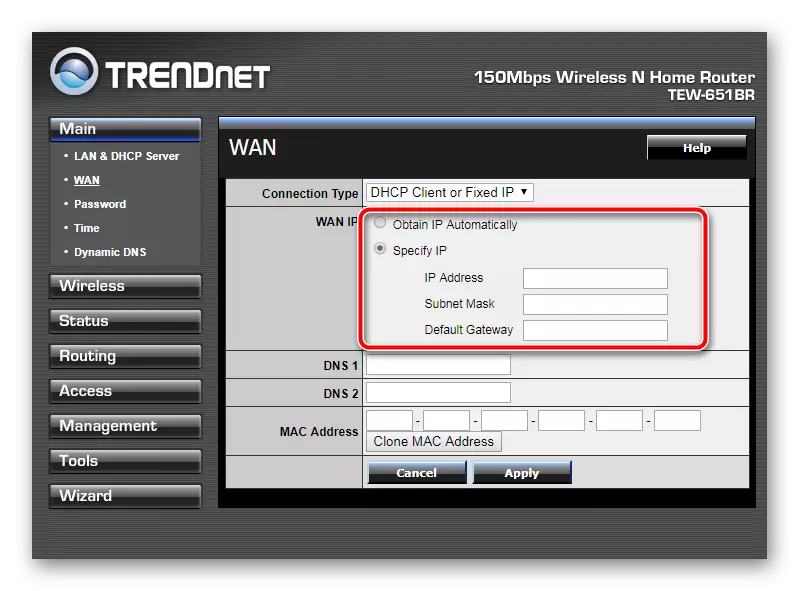
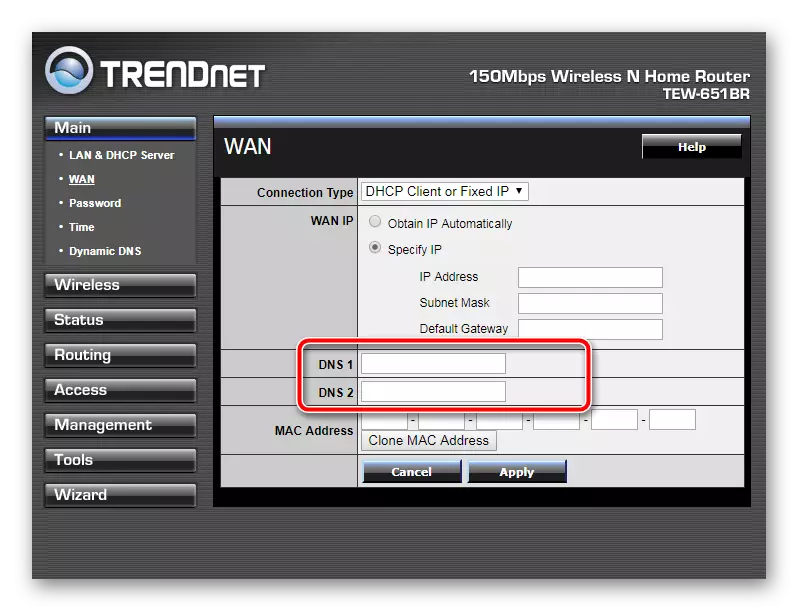
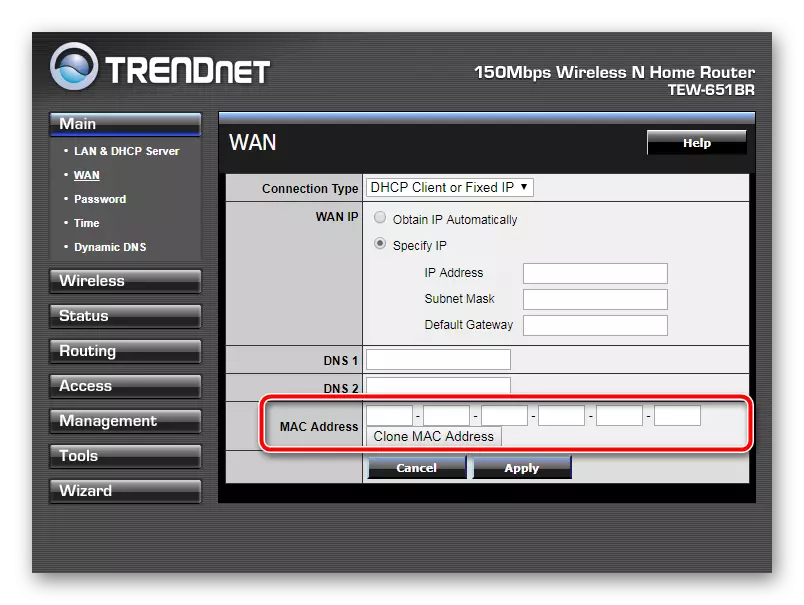
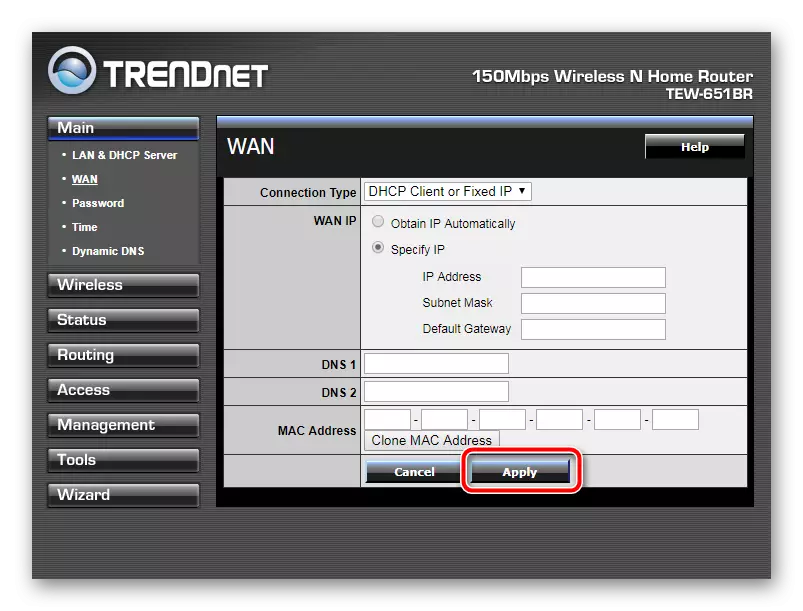
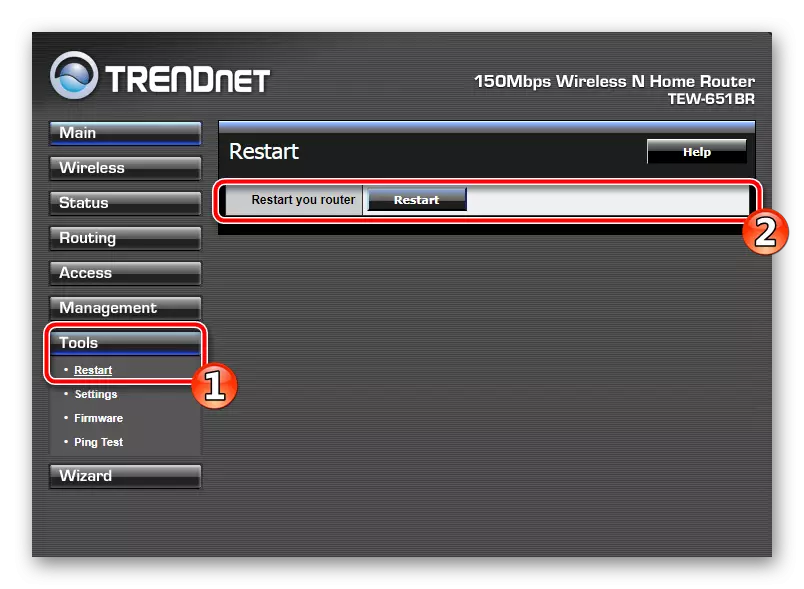
ደረጃ 5: ውቅር ጋር አንድ መገለጫ በማስቀመጥ ላይ
አንተ በሁኔታ ክፍል ውስጥ የአሁኑን ውቅር ስለ መሠረታዊ መረጃዎች መመልከት ይችላሉ. እዚህ ላይ የሶፍትዌር ስሪት, የ ራውተር, የአውታረ መረብ ቅንብሮች, መዝገቦች እና ተጨማሪ ስታስቲክስ እየሄደ ጊዜ ላይ የሚታይ ነው.
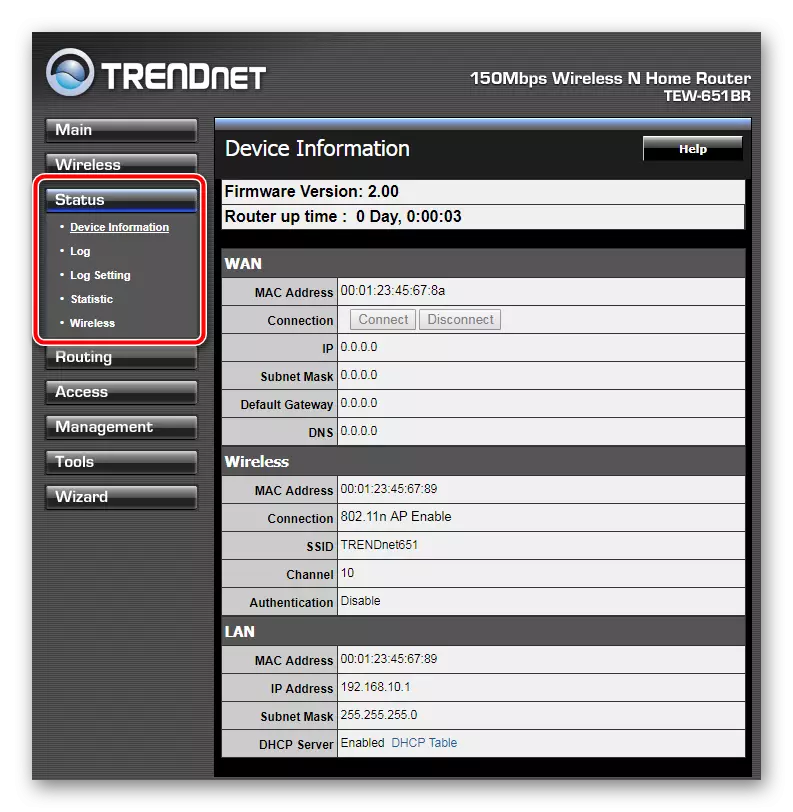
የተመረጡትን ቅንብሮች መዳረሻ. እንዲህ ያለ መገለጫ መፍጠር ብቻ ሳይሆን በፍጥነት ውቅሮች መካከል መቀያየር, ነገር ግን ደግሞ በዘፈቀደ ወይም ሆን የ ራውተር ቅንብሮች ዳግም በማስጀመር ጋር ልኬቶችን ለመመለስ ይፈቅዳል. ይህንን ለማድረግ, በ "መሳሪያዎች" ክፍል ውስጥ, በ «ቅንብሮች» ልኬት በመክፈት እና "አስቀምጥ" አዝራር ላይ ጠቅ ያድርጉ.
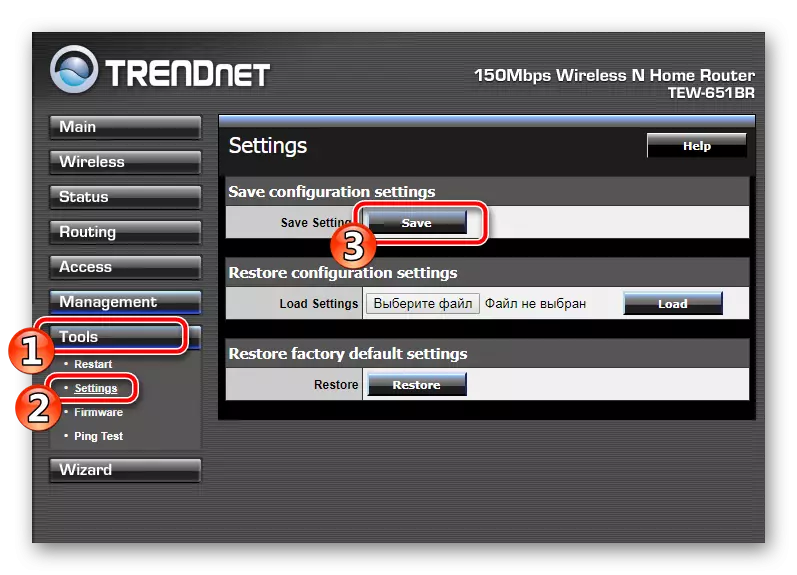
TrendNet ከ ራውተር ማዋቀር ይህን ሂደት ላይ ተጠናቅቋል ነው. ከዚህ ማየት እንደምትችለው, ይህም በጣም በቀላሉ እንዳደረገ ነው, አንተም እንኳ ልዩ እውቀት ወይም ችሎታ ሊኖራቸው አያስፈልግህም. ይህም የቀረቡትን መመሪያዎችን ይከተሉ እና አቅራቢ ጋር ውል መደምደሚያ ከተገኘው እሴቶች ትክክል መሆናቸውን እርግጠኛ ለማድረግ በቃ.
